Рисунок 3 Стартовое окно установки
Если автозапуск не настроен, то требуется запустить установку программы «вручную», для этого зайти в корневой каталог установочного диска и кликуть «autorun.exe». Если установка программы всё равно не начинается, то запустить ее от имени администратора.
Далее в открывшемся окне выбрать пункт «Быстрая установка и запуск (рекомендуется)». Программа сама установит все необходимые компоненты платформы и конфигурации «1С: Предприятие», при этом файлы платформы «1С: Предприятие 8» будут установлены по умолчанию в каталог «C:\ProgramFiles (x86)\1cv8\common\1cestart.exe», файлы конфигурации рабочей информационной базы будут установлены в каталог «C:\Users\[Имя пользова теля]\Documents\1C\DemoAccountingBase», а файлы демонстрационной базы в каталог «C:\Users\[Имя пользователя]\Documents\1C\DemoAccountingBase» (для разных версий операционных систем расположение каталогов «по умолчанию» может отличаться).
Если установка производилась не с диска из комплекта программы, то скорее всего список информационных баз будет пустой и информационные базы потребуется добавить вручную. Для этого нажмите кнопку «Добавить» > «Создание новой информационной базы» > «Создание информационной базы из шаблона». В списке шаблонов выбираете версию шаблона, из которого необходимо создать информационную базу.
Из шаблона с пометкой (демо) будет создана демонстрационная информационная база с уже введенными примерными данными выдуманной организации, рабочая база создается из шаблона без этой пометки.
Если список шаблонов пуст или там нет требуемого шаблона, то значит не была выполнена его инсталляция. Для возможности выбора шаблона необходимо запустить установку дистрибутива конфигурации.
Далее необходимо активировать программную лицензию системы защиты 1С. Выбрать любую из установленных баз и запустить программу в режиме «1С: Предприятие».
При первом запуске программы должно появиться сообщение «Не обнаружена лицензия для использования программы!» (Рисунок 4).
Рисунок 4 Диалоговое окно получения лицензии
Необходимо нажать кнопку «Да». Далее выбрать способ получения лицензии «Автоматически», если всё было сделано правильно, то программа предложит активировать базовую версию «Указать пинкод (16 цифр) для получения лицензии» (Рисунок 5).
Рисунок 5 Поле активации пинкода
Должно появиться сообщение «Лицензия успешно получена и сохранена на вашем компьютере». Нажать «Готово» и можно начать работу в программе.
Приложение 5
Регламент резервного копирования
Запускаем режим конфигурации и во вкладке Администрирование необходимо найти и нажать. Выгрузить информационную базу.
Далее нужно выбрать место хранения файла
Затем появится сообщение об успешной выгрузке
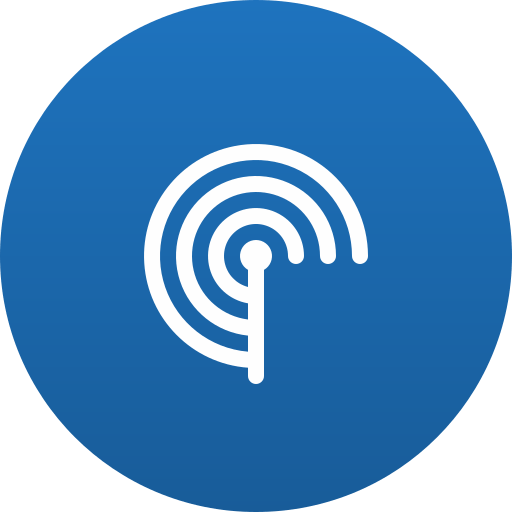
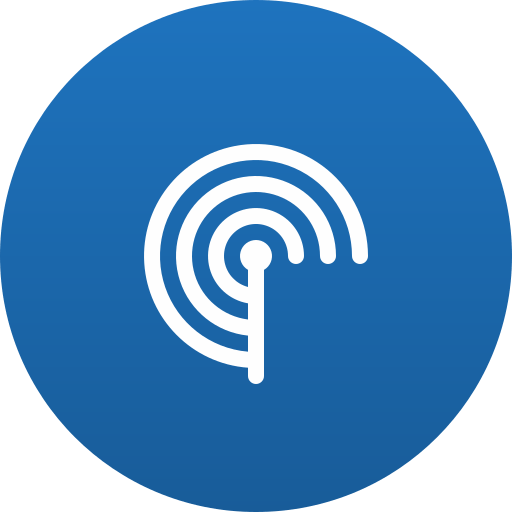
Как я могу узнать стоимость подготовки своего отчёта по практике?
Чтобы узнать стоимость, пожалуйста, заполните форму на сайте или напишите нам в мессенджеры. Расчёт стоимости займёт 1-2 часа в рабочее время. В выходные и праздничные дни расчёт высылается по мере готовности в течение текущего дня. После согласования расчёта и условий работы мы можем начинать наше сотрудничество!
Сколько это стоит?
Стоимость полного комплекта документов начинается от 2500 р. Далее цена зависит от сложности задания, дисциплины, срочности и требований учебного заведения.
Могу ли я заказать практику если я её не проходил реально?
Да, Вы можете заказать оформление отчёта на нашем сайте и мы гарантируем соблюдение всех требований кафедры. Ваш отчёт по практике примут на высокий балл или мы вернем деньги!
У меня нет печатей, можно ли заказать печати на вашем сайте?
Вы может заказать отчёты с печатями и без печатей. У нас есть широкий выбор партнёрский организаций, которые могут ставить печати. Это ООО, магазины, детские сады и школы, организации финансового, нефте-газового сектора, социальные организации. Все печати реально существующих организаций и Вашу практику могут подтвердить при звонке из учебного заведения.
Как я получу документы по практике если заказываю отчёт дистанционно?
Все документы по практике Вы получаете на свой электронный адрес. Если требуются оригинальные печати (в некоторых учебных заведениях с этим строго), то мы присылаем комплект документов Почтой России или Сдэком. Стоимость отправки документов рассчитывается по тарифам транспортных компаний.
По каким дисциплинам можно заказать отчёт?
Как Вы можете посмотреть на нашем сайте, здесь представлено более 300 отчётов для разных учебных заведений и разных дисциплин. Мы можем выполнять все отчёты на высокие баллы!
Мой отчёт по практике точно примут?
Все наши отчёты принимают на кафедрах. Не всегда с первого раза, иногда со второго или четвёртого. Но, самое главное, мы никуда не пропадаем, не исчезаем, не отказываемся от своих работ и обещаний и доводим работу до оценки.
Как пользоваться Вашим сайтом?
Сайт praktiki.net разделён на разделы — типы практик (учебная, Производственная, преддипломная и др); место проведения (в суде, в школе, в ООО, на стройке и т.д.); учебное заведение (Синергия, Росдистант, Витте, Ранхигс, всего около 200 вузов); курсы — с 1 по 5.
Можете воспользоваться строкой поиска (лупа в верхнем правом углу) и найти то, что Вам нужно. Если Вам нужен пример отчёта в банке, наберите «банк». Если Вам нужен пример отчёта в Синергии, наберите «Синергия». Если Вам нужны примеры производственной практики, наберите «Производственная практика». Думаю, Вы поняли 😉